May -Akda:
Mark Sanchez
Petsa Ng Paglikha:
5 Enero 2021
I -Update Ang Petsa:
1 Hulyo 2024
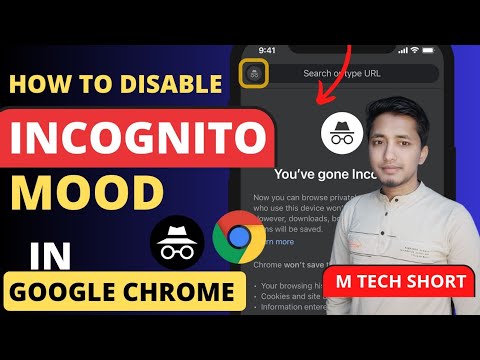
Nilalaman
- Mga hakbang
- Paraan 1 ng 3: Sa computer
- Paraan 2 ng 3: Sa isang Android device
- Paraan 3 ng 3: Sa isang aparatong iOS
- Mga Tip
Pinapayagan ka ng mode na incognito na mag-browse ng mga website sa paraang hindi nakaimbak ang iyong kasaysayan sa pagba-browse at cookies sa iyong aparato o computer. Sa mode na ito, hindi itinatala ng browser kung aling mga site ang iyong binibisita o aling mga file na iyong na-download - kapag lumabas ang gumagamit sa mode na Incognito, ang kasaysayan sa pag-browse, ang listahan ng mga na-download na file at cookies ay tinanggal mula sa computer disk o mula sa memorya ng mobile device. Ang mode na ito ay maaaring buhayin sa Google Chrome sa isang computer, Android device, at iOS device.
Mga hakbang
Paraan 1 ng 3: Sa computer
 1 Buksan ang browser ng Google Chrome. Upang magawa ito, hanapin ang icon ng browser ng Google Chrome sa iyong computer at mag-click dito.
1 Buksan ang browser ng Google Chrome. Upang magawa ito, hanapin ang icon ng browser ng Google Chrome sa iyong computer at mag-click dito.  2 Mag-click sa icon sa anyo ng tatlong mga pahalang na linya, na matatagpuan sa kanang sulok sa itaas ng screen. Magbubukas ang pangunahing menu ng browser.
2 Mag-click sa icon sa anyo ng tatlong mga pahalang na linya, na matatagpuan sa kanang sulok sa itaas ng screen. Magbubukas ang pangunahing menu ng browser.  3 Mula sa menu, mag-click sa "New Incognito Window". Magbubukas ang isang bagong window sa mode na incognito. Sa mode na ito, ang tab bar ay mas madidilim at nagpapakita ng isang naka-istilong icon ng ispiya sa kaliwang sulok sa itaas ng screen. Sa unang tab ng bagong window, ang mensahe na "Nagpasok ka ng incognito mode" ay ipapakita.
3 Mula sa menu, mag-click sa "New Incognito Window". Magbubukas ang isang bagong window sa mode na incognito. Sa mode na ito, ang tab bar ay mas madidilim at nagpapakita ng isang naka-istilong icon ng ispiya sa kaliwang sulok sa itaas ng screen. Sa unang tab ng bagong window, ang mensahe na "Nagpasok ka ng incognito mode" ay ipapakita. - Maaari mo ring buksan ang isang incognito window sa pamamagitan ng pagpindot sa Ctrl + Shift + N (sa Windows, Linux, Chrome OS) o ⌘ + Shift + N (sa Mac OS X).
Paraan 2 ng 3: Sa isang Android device
 1 Buksan ang browser ng Google Chrome. Upang magawa ito, sa iyong Android device, hanapin ang icon ng browser ng Google Chrome at mag-click dito.
1 Buksan ang browser ng Google Chrome. Upang magawa ito, sa iyong Android device, hanapin ang icon ng browser ng Google Chrome at mag-click dito.  2 I-click ang menu icon / button. Mukhang tatlong patayong spaced spots o tatlong pahalang na linya. Magbubukas ang pangunahing menu ng browser.
2 I-click ang menu icon / button. Mukhang tatlong patayong spaced spots o tatlong pahalang na linya. Magbubukas ang pangunahing menu ng browser.  3 Sa menu, mag-click sa "New Incognito Tab". Magbubukas ang isang bagong tab na incognito sa window ng browser.
3 Sa menu, mag-click sa "New Incognito Tab". Magbubukas ang isang bagong tab na incognito sa window ng browser. - Sa isang window ng browser, maaari mong gamitin ang parehong regular na mga tab at tab sa mode na incognito. Ang impormasyon tungkol sa iyong trabaho sa Internet ay hindi maitatala lamang sa mga tab sa mode na incognito.
Paraan 3 ng 3: Sa isang aparatong iOS
 1 Buksan ang browser ng Google Chrome. Upang magawa ito, sa iOS device, hanapin ang icon ng browser ng Google Chrome at mag-click dito.
1 Buksan ang browser ng Google Chrome. Upang magawa ito, sa iOS device, hanapin ang icon ng browser ng Google Chrome at mag-click dito.  2 Mag-click sa icon ng tatlong pahalang na mga linya. Magbubukas ang pangunahing menu ng browser.
2 Mag-click sa icon ng tatlong pahalang na mga linya. Magbubukas ang pangunahing menu ng browser.  3 Sa menu, mag-click sa "New Incognito Tab". Magbubukas ang isang bagong tab na incognito sa window ng browser. Ang isang icon sa anyo ng isang naka-istilong ispya ay lilitaw sa kaliwang sulok sa itaas ng screen, at ang mensahe na "Nagpasok ka ng incognito mode" ay lilitaw sa gitna.
3 Sa menu, mag-click sa "New Incognito Tab". Magbubukas ang isang bagong tab na incognito sa window ng browser. Ang isang icon sa anyo ng isang naka-istilong ispya ay lilitaw sa kaliwang sulok sa itaas ng screen, at ang mensahe na "Nagpasok ka ng incognito mode" ay lilitaw sa gitna.
Mga Tip
- Sa isang window ng browser, maaari mong gamitin ang parehong regular na mga tab at tab sa mode na incognito. Ang impormasyon tungkol sa iyong trabaho sa Internet ay hindi maitatala lamang sa mga tab sa mode na incognito.



